电脑过热关机记录如何查看?需要哪些步骤?
- 网络知识
- 2025-03-29
- 17
- 更新:2025-03-27 01:54:45
在使用电脑的过程中,您是否遇到过因电脑过热而突然关机的情况?这不仅会影响到您的工作进度,还可能对电脑的硬件造成损害。为了预防和解决电脑过热问题,查看电脑过热关机记录是一个非常重要的步骤,它可以帮助我们了解电脑过热的具体情况和周期,从而采取相应的措施。本文将详细指导您如何查看电脑的过热关机记录,以及进行这一过程需要的步骤。
为什么需要查看电脑过热关机记录?
电脑过热关机记录是电脑操作系统记录的导致电脑自动关机的原因之一。这些记录能够帮助用户识别电脑是否真的因为温度过高而自动关机,还是由其他原因导致的故障。了解这些信息,用户就可以针对性地对电脑进行散热优化,比如清理灰尘、检查散热风扇是否正常工作,或者考虑升级散热系统,从而延长电脑的使用寿命并提高其稳定性。

如何查看电脑过热关机记录?
1.检查Windows系统事件查看器
对于Windows操作系统用户来说,事件查看器是一个非常有用的工具,可以获取系统生成的各种事件和错误记录。
步骤1:打开事件查看器
在搜索栏输入“事件查看器”,然后从出现的选项中打开它。
步骤2:导航至Windows日志
在打开的事件查看器窗口中,依次点击左侧的“Windows日志”和“系统”选项。
步骤3:查找过热事件
在系统日志的右侧,您会看到大量的事件记录。在搜索框内输入`6008`,这是与系统关机有关的事件ID。
点击“查找下一个”,系统将显示该ID所有的相关事件。这些记录会显示电脑关机的原因,如果是因为过热,通常会显示“SystemFailure”或“Overheat”相关的信息。
2.使用电脑制造商提供的支持工具
某些电脑品牌可能会提供专门的软件工具来帮助用户快速诊断问题并查看相关日志。
步骤1:下载并安装支持工具
访问您电脑品牌的官方网站,找到支持或下载部分。
根据您的电脑型号下载相应的工具软件。
步骤2:运行支持工具
安装完成后,运行下载的软件,并按照软件的指示进行操作。
根据软件提供的界面,查找可能导致过热关机的信息或日志。
3.检查BIOS设置
在极少数情况下,电脑的BIOS可能会记录硬件相关的错误信息和事件。
步骤1:重启电脑并进入BIOS设置
在电脑启动时,按下特定的键(通常是F2、DEL、F10或F12,具体按键视电脑型号而定)以进入BIOS设置界面。
步骤2:查找错误日志
在BIOS界面中找到“Diagnostics”、“SystemInformation”、“CPU”或类似的选项,以查找可能的错误日志或警告信息。
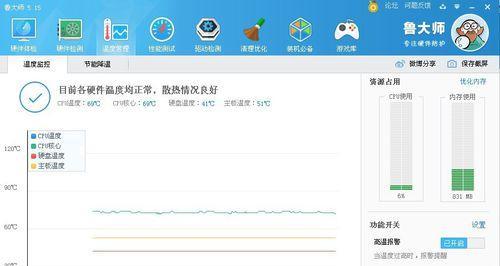
常见问题解答
问:电脑过热关机记录只能在Windows系统中查看吗?
不仅限于Windows,一些Linux发行版也有相应的日志系统来记录此类信息。但本文侧重于Windows系统,因为它是最广泛使用的操作系统之一。
问:查看过热关机记录后我应该怎么做?
如果发现电脑有频繁的过热记录,建议您先清理电脑内部的灰尘,检查风扇是否正常工作,并确保散热口没有遮挡。如果问题依旧,可能需要专业人员的帮助或考虑硬件升级。
问:定期查看电脑过热关机记录是否有必要?
是的,定期检查可以及早发现潜在的故障点,防止电脑因过热而损坏,确保电脑性能稳定。

结语
通过以上步骤,您可以有效地查看电脑是否存在因过热而导致关机的问题,并根据记录来的信息采取适当的措施。这样一来,不仅能及时发现并解决问题,还能有效预防未来的电脑硬件故障。希望这篇文章能帮助您更好地维护和使用您的电脑。















